Vestigingstabel EDUV
Kies de juiste instantie en maak een nieuwe vestiging aan.
N.B.
- Kopiëren van een vestiging kan alleen binnen dezelfde instantie.
- Géén 9789 of 9799
Gelieve de vestigingsnummers 9789 en 9799 niet te gebruiken om uit te sluiten dat dit terecht komt op de barcode van een exemplaar en door het systeem wordt aangezien voor een ISBN.
Standaard vestigingstabel
Tabblad Vestiging

|
Veld |
Uitleg |
|---|---|
|
Vestiging |
Nummer |
|
Vestigingscode |
Alternatieve eigen afkorting. |
|
Omschrijving standaard |
Naam van de school, maximaal 20 pos. |
|
Omschrijving lang |
Naam in max. 40 pos. Op sommige plekken in OCLC Wise is het mogelijk een langere naam te gebruiken. |
|
Sector |
EDUV Kies de juiste sector, voordat je een nieuwe vestiging opslaat. Het later wijzigen van de sector is niet mogelijk. |
|
Categorie |
I = Uitleenvestiging: (gezamenlijke) mediatheken die uitlenen. |
|
Kasnummer |
Wijs kasnummer aan (kan later worden ingevuld). Zie Financiële inrichting mediatheekWise. |
|
De overige velden zijn niet van toepassing. |
|
Tabblad Klanten

|
Veld |
Uitleg |
|---|---|
|
Reglemententabel |
Wijs de juiste aan, zie ook Reglementstabellen mediatheekWise. |
|
Hoofdvestiging |
Wijs de mediatheekvestiging aan. |
|
Beheervestiging |
Bibliotheek die de leerlingimport uitvoert. |
|
Importtype |
Kies V – Educat V |
|
Inschrijfmethode |
Kies importmethode LNRIMP van bijbehorende BIEB-instantie. |
|
Schoolnr |
Kies juiste school uit tabel LNRANI (BRINcodes). |
|
Hoofdvest sector BIEB |
Voor nieuwe actoren, bij aanmaken bibliotheekabonnement tijdens de leerlingimport. |
|
Thuisvest sector BIEB |
|
|
Mediatheekvestiging |
Als de schoolvestiging alleen leerlingen heeft en de leerlingen lenen in een gezamenlijke mediatheek die ook door een of meer andere scholen wordt gebruikt, vul dan hier het vestigingsnummer van de mediatheek met de collectie in.
|
|
Onderwijssoort |
n.v.t. |
|
Schoolbestuur |
n.v.t. |
|
dBos-methode |
n.v.t. |
|
dBos-methode VO |
Wijs de juiste dBos-methode V) aan, zie Stap 2 – dBosmethodes-VO in Manager. |
|
Webshopkalender |
n.v.t. |
Overige tabbladen
Tabblad Balie

Tabblad Financieel
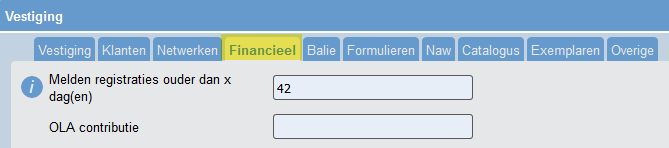
Tabblad Formulieren

Tabblad Catalogus

Tabblad Exemplaren

Tabblad NAW


Vestigingstabel model B: mediatheek meerdere scholen
De mediatheekvestiging


Een bijbehorende schoolvestiging
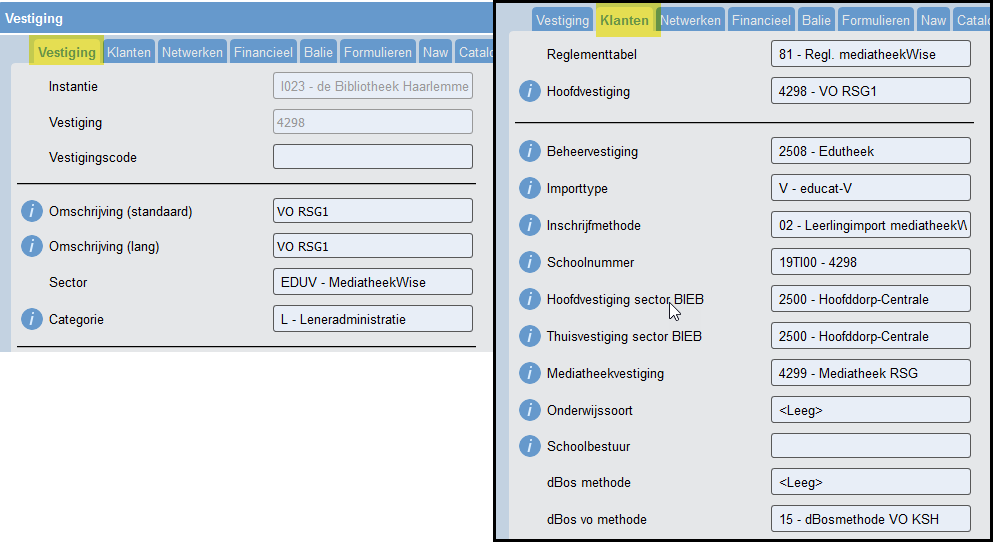

De school die zelf de mediatheekvestiging is
Als twee scholen samen de mediatheek van één van de scholen gebruiken, volg dan voor de uitlenende vestiging de instellingen zoals voor een school met een eigen mediatheek, zie Standaard vestigingstabel.
Vestigingstabel model C: combi mediatheek - bibliotheek
In het geval van een bibliotheek met één school
De school heeft geen eigen exemplaren, maar maakt gebruik van de exemplaren van de bibliotheek in hetzelfde gebouw.
- EDUV-school als vestiging categorie I opvoeren, met zichzelf als mediatheekvestiging.
- Zoeklicht (vestigingstabel, tabblad Catalogus) = hetzelfde als van de bibliotheek
- Vestigingsinstellingen G_VEST CG0 en CG2: hierin de bibliotheekvestiging opnemen
Meerdere scholen die dezelfde bibliotheekcollectie gebruiken
Hiervoor is een virtuele mediatheekvestiging categorie I nodig, die de uitleningen doet voor de betreffende scholen. Er zijn meerdere scholen categorie L die geen eigen exemplaren hebben, maar een gezamenlijke mediatheek die gebruikmaakt van de exemplaren van de bibliotheek (meestal in hetzelfde gebouw).
Een virtuele mediatheek = een EDUV-vestiging die meerdere scholen bedient, en in dit geval zelf geen exemplaren bezit maar de exemplaren gebruikt van een bibliotheek (dus sector BIEB), die zich in dezelfde ruimte bevindt.
Volg hiervoor de instellingen zoals in De mediatheekvestiging, maar
- gebruik hetzelfde Zoeklicht als de bibliotheek (tab Catalogus)
- gebruik dezelfde kastentabel als de bibliotheek (tab Exemplaren)
Eén van de scholen die de virtuele mediatheek gebruikt
Volg de instellingen zoals in Een bijbehorende schoolvestiging.
Combinaties van EDUV - EDUB - BIEB
Ook combinaties van bibliotheken behoren tot de mogelijkheden.
-
Per sector is er altijd een vestiging nodig van categorie I, waar wordt uitgeleend.
Dit kan een virtuele mediatheek zijn, die gebruikmaakt van de collectie van de bibliotheek (BIEB), of de collectie van de basisschool (EDUB), of collectie van de VO-school (EDUV). -
Geef de virtuele mediatheek het Zoeklicht van de vestiging die eigenaar is van de collectie, plus dezelfde kastentabel.
Volg voor de school/scholen de instellingen zoals in Een bijbehorende schoolvestiging:
- Vestigingscategorie = L
- Wijs de virtuele mediatheek aan als mediatheekvestiging.
- Zoeklicht = Zoeklicht van de virtuele mediatheek